Hvis du er administrator for en delt datamaskin eller noen få på kontoret, vil du sannsynligvis ha brukerne til å endre passordet sitt med jevne mellomrom for forbedret sikkerhet. Slik gjør du det i Windows 7 og XP.
Merk: Dette bruker lokal sikkerhetspolicy som ikke er tilgjengelig i hjemmeversjoner av Windows. Dette er lokale innstillinger på maskiner som ikke er på et domene. Domeneinnstillinger vil ha forrang fremfor lokale innstillinger.
Endring av passordalder i Windows 7
Logg inn som administrator og skriv Secpol.msc inn i søkeboksen på Start-menyen og trykk Enter.
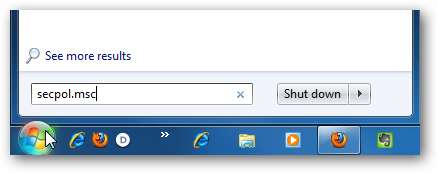
Lokal sikkerhetspolicy åpnes. Naviger til Kontopolitikk \ Passordpolicy og dobbeltklikk på Maksimal passordalder .
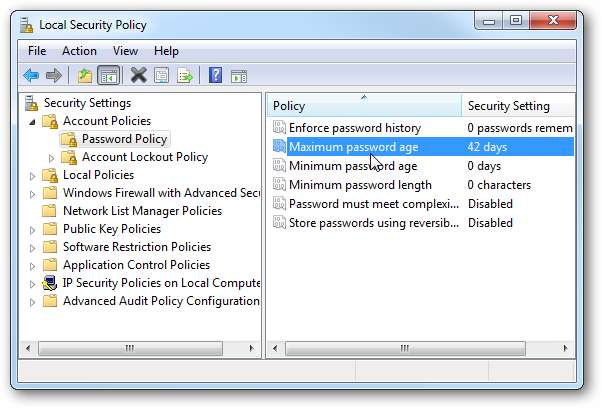
Her kan du endre maksimal passordalder til det du ønsker. Som standard er det 42 dager, men du kan endre det fra 1-999 dager. Når du er ferdig, klikker du OK og lukker ut Editoren for lokal sikkerhetspolicy.
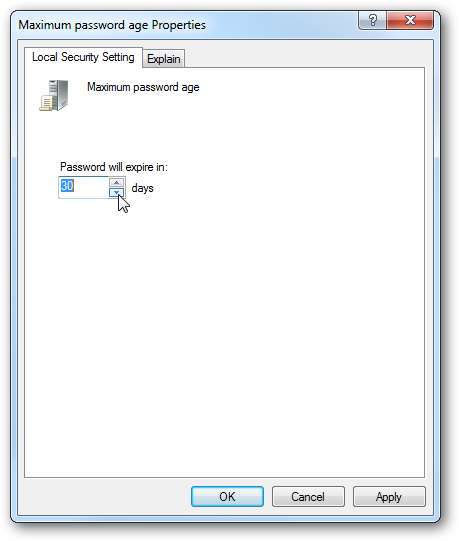
Hvis du ble satt til null, ville passordet aldri utløpe.
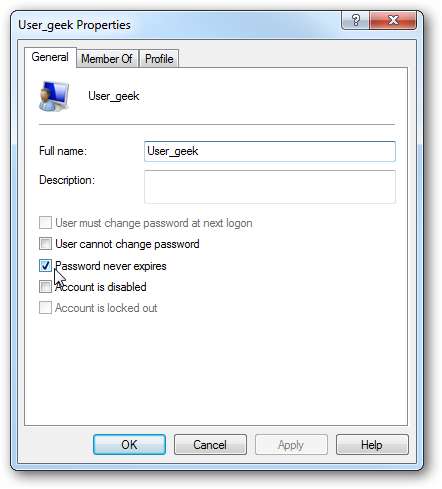
Endring av passordalder i XP Professional
Selv om det er enkelt i Windows 7, blir XP litt vanskeligere. Gå først til Start \ Run og skriv mmc og Enter.
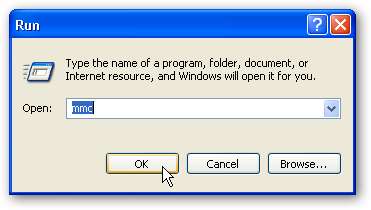
Konsollen åpnes, og du vil gå til Fil, og velg deretter Legg til / fjern snapin-modul ...
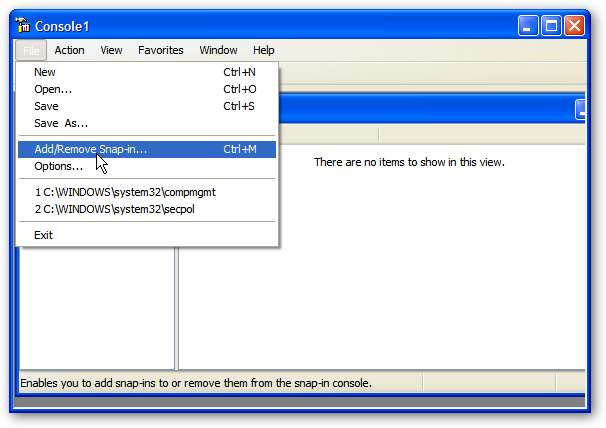
Klikk nå på Legg til-knappen ...
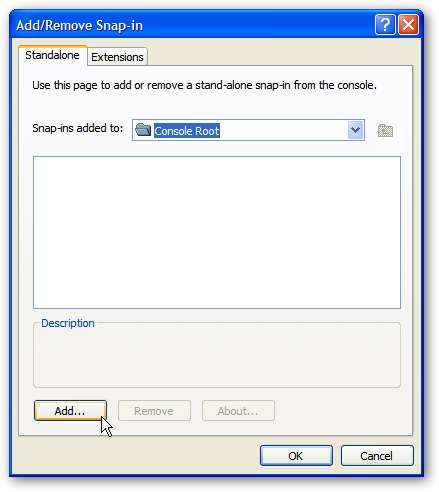
Rull ned og merk redigeringsprogrammet for gruppepolicyobjekt ... og klikk deretter på Legg til.
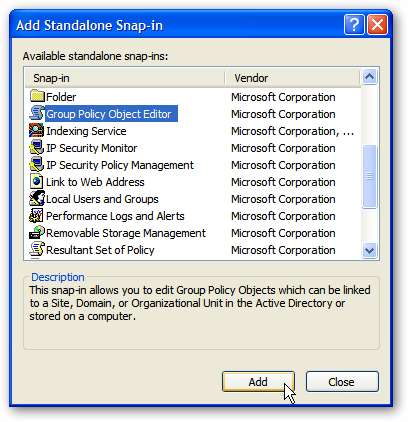
Sørg for at det står Lokal datamaskin under Gruppepolicyobjekt og klikk Fullfør.

Nå må du navigere til Local Computer Policy \ Computer Configuration \ Windows Settings \ Security Settings \ Account Policies \ Password Policy. Dobbeltklikk som før Maksimal passordalder .
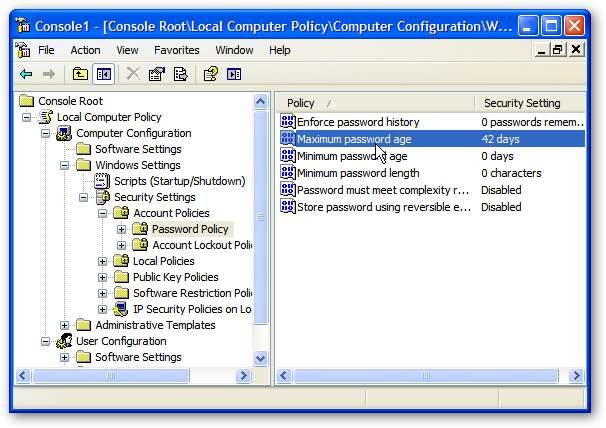
Endre den til hva du vil at den skal være.
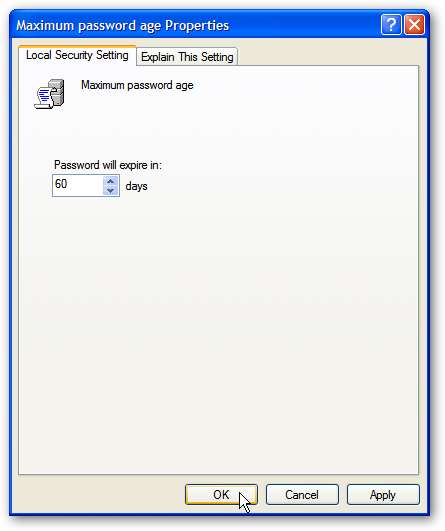
Konklusjon
Hvis du vil få brukere på din lokale maskin (er) til å endre passordene sine med jevne mellomrom, kan du endre passordalderen. Du bør få brukere til å endre passordet sitt regelmessig og oppfordre dem til å bruke sterke passord også.







